我有一个非常完美的PowerShell脚本,它可以:
Param(
[string]$fileName
)
echo "Woo I opened $fileName"
当我在命令行上运行它时,它可以正常工作:
my-script.ps1 .\somefile
Woo I opened somefile
my-script.ps1与特定的文件类型关联起来。我正在尝试通过“打开方式”来实现这一点。但是:
- Windows不将PowerShell脚本视为“程序”(尽管它将CMD和批处理脚本视为“程序”)
- 当我选择“所有文件”,然后选择我的PowerShell脚本时,Windows会显示此消息
如何将文件类型与PowerShell脚本关联起来?
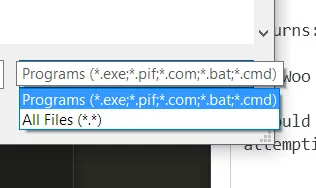
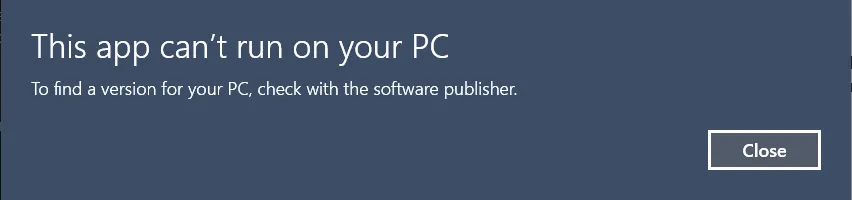
ps1与com和bat一起添加到列表中。 - mikemaccana